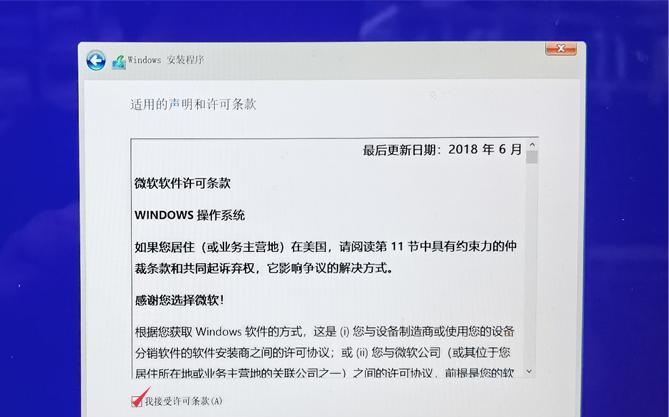在某些情况下,我们可能需要重新安装Windows7操作系统,但是没有安装盘或光驱。这时,一个Windows7系统U盘就能帮助我们快速进行系统安装。本教程将介绍如何使用Windows7系统U盘进行安装。
准备所需材料和工具
我们需要一台运行Windows7操作系统的电脑,一根空白的U盘(建议容量大于8GB),以及一个能够读取和写入U盘的USB接口。
下载并安装Windows7USB/DVD下载工具
为了制作Windows7系统U盘,我们需要下载并安装Microsoft官方提供的Windows7USB/DVD下载工具。该工具可以帮助我们将ISO镜像文件写入U盘。
下载Windows7ISO镜像文件
在制作Windows7系统U盘之前,我们需要从Microsoft官方网站下载Windows7ISO镜像文件。选择与你的操作系统版本和位数相匹配的ISO镜像文件进行下载。
运行Windows7USB/DVD下载工具
打开Windows7USB/DVD下载工具,点击“浏览”按钮,选择之前下载的Windows7ISO镜像文件所在的位置。选择U盘作为目标设备,并点击“开始复制”按钮。
格式化U盘
在复制过程开始之前,Windows7USB/DVD下载工具会提示你是否要将U盘格式化。选择“是”,这样可以确保U盘为空并能够存储Windows7系统文件。
复制系统文件到U盘
Windows7USB/DVD下载工具会自动将Windows7ISO镜像文件中的系统文件复制到U盘中。复制的过程可能需要一些时间,取决于ISO文件的大小和你的电脑性能。
完成制作Windows7系统U盘
当复制过程完成后,Windows7USB/DVD下载工具会显示一个消息提示。此时,你已经成功制作了一个可用于安装Windows7系统的U盘。
设置电脑启动项为U盘
将制作好的Windows7系统U盘插入需要安装系统的电脑上,并重启电脑。在启动过程中,按下启动菜单键(一般是F12或ESC键)进入启动菜单,并选择U盘作为启动项。
进入Windows7系统安装界面
电脑启动后,将会进入Windows7系统安装界面。按照屏幕上的提示选择合适的语言、时区和键盘布局等选项。
选择安装类型
在安装界面中,选择“自定义(高级)”安装类型。这样可以进行更加灵活的系统安装和分区设置。
选择安装位置
在安装类型选择界面中,选择要安装系统的磁盘分区,并点击“下一步”继续。
等待系统安装完成
系统开始安装后,需要一些时间来完成整个过程。耐心等待系统安装的完成。
设置用户名和密码
在安装过程的后期,系统会要求你设置一个用户名和密码。请根据需要填写相关信息。
等待系统初始化
安装完成后,系统会开始进行初始化设置和配置。这一过程可能需要一些时间,请耐心等待。
成功安装Windows7系统
当所有初始化设置和配置完成后,你已经成功安装了Windows7系统。现在你可以根据自己的需要来个性化设置和开始使用新的系统。
通过本教程,我们学习了如何使用Windows7USB/DVD下载工具制作Windows7系统U盘,并成功进行了系统安装。制作一个Windows7系统U盘是非常简单和方便的,它可以帮助我们在没有安装盘或光驱的情况下重新安装操作系统。希望这个教程能对你有所帮助。